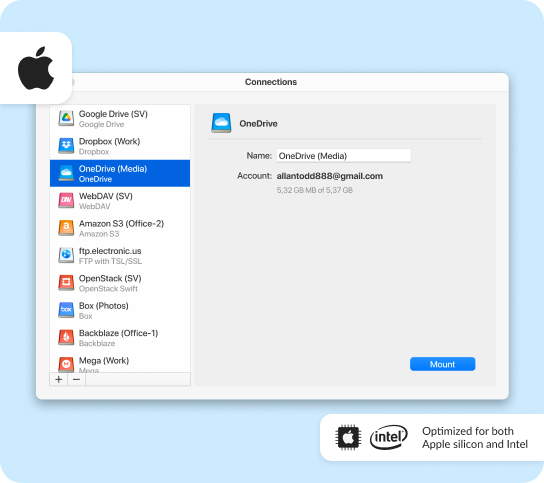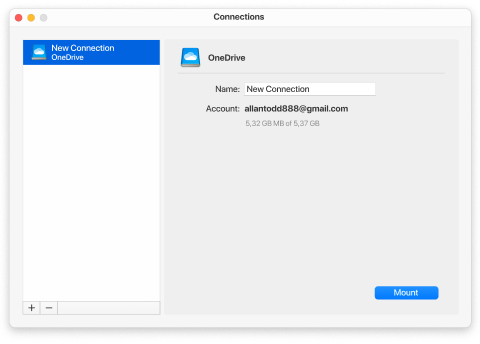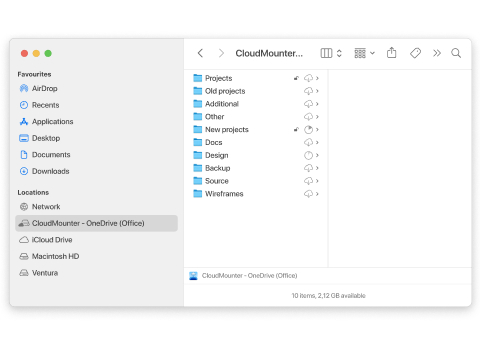Gérez vos fichiers en ligne directement depuis le Finder : vous pouvez facilement supprimer, télécharger, copier, modifier, créer de nouveaux fichiers ou les télécharger à l'aide d'un client tiers centralisé pour macOS. Gardez tous les fichiers nécessaires à portée de main.